Kako razdeliti stolpec na vsako drugo vrstico v Excelu?
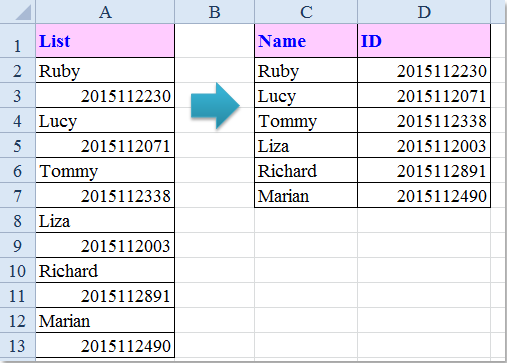
Na primer, imam dolg seznam podatkov, zdaj pa želim stolpec razdeliti na dva seznama enako za vsako drugo vrstico, kot je prikazano na spodnji sliki zaslona. Ali obstajajo dobri načini za reševanje te naloge v Excelu?
Razdelite stolpec na vsako drugo vrstico s formulami
 Razdelite stolpec na vsako drugo vrstico s formulami
Razdelite stolpec na vsako drugo vrstico s formulami
Naslednje formule vam lahko pomagajo, da stolpec hitro razdelite na dva stolpca za vsako drugo vrstico. Naredite naslednje:
1. Vnesite to formulo v prazno celico, na primer C2, =INDEX($A$2:$A$13,ROWS(C$1:C1)*2-1), glej posnetek zaslona :

2. Nato povlecite ročico za polnjenje navzdol, dokler se napake ne prikažejo v celicah, glejte posnetek zaslona:

3. Nato vnesite drugo formulo v celico D2, =INDEX($A$2:$A$13,ROWS(D$1:D1)*2)in povlecite ročico za polnjenje navzdol do celic, dokler se ne prikažejo vrednosti napak in so vrednosti stolpcev razdeljene na dva stolpca v vsaki drugi vrstici, glejte posnetek zaslona:

 Razdelite stolpec v vsako drugo vrstico s kodo VBA
Razdelite stolpec v vsako drugo vrstico s kodo VBA
Če vas zanima koda VBA, lahko tukaj govorim o kodi, ki vam bo pomagala rešiti to težavo.
1. Držite tipko ALT + F11 tipke v Excelu in odpre Microsoft Visual Basic za aplikacije okno.
2. Kliknite Vstavi > Moduliin prilepite naslednjo kodo v Moduli Okno.
Koda VBA: stolpec razdelite na dva stolpca v vsaki drugi vrstici
Sub SplitEveryOther()
'Updateby Extendoffice
Dim Rng As Range
Dim InputRng As Range, OutRng As Range
Dim index As Integer
xTitleId = "KutoolsforExcel"
Set InputRng = Application.Selection
Set InputRng = Application.InputBox("Range :", xTitleId, InputRng.Address, Type:=8)
Set OutRng = Application.InputBox("Out put to (single cell):", xTitleId, Type:=8)
Set OutRng = OutRng.Range("A1")
num1 = 1
num2 = 1
For index = 1 To InputRng.Rows.Count
If index Mod 2 = 1 Then
OutRng.Cells(num1, 1).Value = InputRng.Cells(index, 1)
num1 = num1 + 1
Else
OutRng.Cells(num2, 2).Value = InputRng.Cells(index, 1)
num2 = num2 + 1
End If
Next
End Sub
3. Nato pritisnite F5 tipko za zagon te kode in pojavilo se bo pozivno polje, ki vas bo opomnilo, da izberete obseg podatkov, ki ga želite razdeliti, glejte posnetek zaslona:

4. in kliknite OK, prikaže se drugo pozivno polje, ki vam omogoča, da izberete celico za rezultat, glejte posnetek zaslona:

5. Nato kliknite OK, stolpec pa je vsaka druga vrstica razdelila na dva stolpca. Oglejte si posnetek zaslona:

 Z Kutools za Excel razdelite stolpec na vsako drugo vrstico
Z Kutools za Excel razdelite stolpec na vsako drugo vrstico
Če želite izvedeti več novih stvari, vam lahko priporočim močno orodje -Kutools za Excel, Z njegovim Območje preoblikovanja Pripomoček lahko eno vrstico ali stolpec hitro pretvorite v vrsto celic in obratno.
| Kutools za Excel : z več kot 300 priročnimi dodatki za Excel, ki jih lahko brezplačno preizkusite v 30 dneh. |
Po namestitvi Kutools za Excel, naredite naslednje :( Brezplačno prenesite Kutools za Excel zdaj )
1. Izberite podatke stolpcev, ki jih želite razdeliti na dva stolpca za vsako drugo vrstico.
2. Nato kliknite Kutools > Območje > Območje preoblikovanja, glej posnetek zaslona:

3. v Območje preoblikovanja pogovorno okno, izberite En stolpec za obseg pod Vrsta preoblikovanja, nato izberite Fiksna vrednost in vnesite 2 v polje v Vrstice na zapis razdelek, glej posnetek zaslona:

4. Nato kliknite Ok in izpiše se pozivno polje, ki vas opomni, da izberete celico, v katero želite izpisati rezultat, glejte posnetek zaslona:

5. Kliknite OK, so podatki seznama razdeljeni v dva stolpca v vsaki drugi vrstici.
Kliknite, če želite izvedeti več o tem pripomočku Transform Range.
Brezplačno prenesite Kutools za Excel zdaj
Najboljša pisarniška orodja za produktivnost
Napolnite svoje Excelove spretnosti s Kutools za Excel in izkusite učinkovitost kot še nikoli prej. Kutools za Excel ponuja več kot 300 naprednih funkcij za povečanje produktivnosti in prihranek časa. Kliknite tukaj, če želite pridobiti funkcijo, ki jo najbolj potrebujete...

Kartica Office prinaša vmesnik z zavihki v Office in poenostavi vaše delo
- Omogočite urejanje in branje z zavihki v Wordu, Excelu, PowerPointu, Publisher, Access, Visio in Project.
- Odprite in ustvarite več dokumentov v novih zavihkih istega okna in ne v novih oknih.
- Poveča vašo produktivnost za 50%in vsak dan zmanjša na stotine klikov miške za vas!
